PDF文档背景色设置眼睛保护色方法
2017-05-10 19:22作者:下载吧
PDF文档背景色设置眼睛保护色方法?来看看PDF文档背景色怎么设置为眼睛保护色
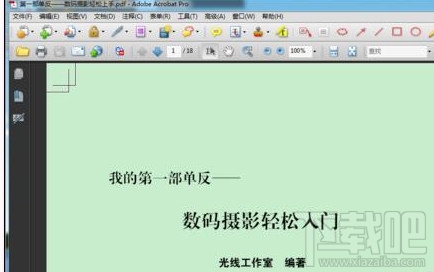
1、首先打开一个pdf,这是设置前的效果,背景色是纯白色,经常看白色背景的文档的话,对眼睛刺激挺大的,容易让眼睛疲劳!

2、单击顶部菜单栏中的【编辑】;然后单击下拉菜单底部的【首选项】。
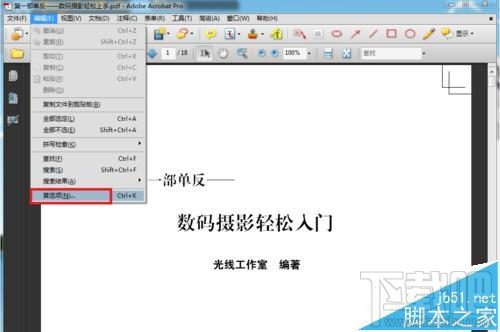
3、打开如下图所示的对话框。找到种类中的【辅助工具】一项,可以看得当前的背景颜色为白色;单击该【白色方块】。
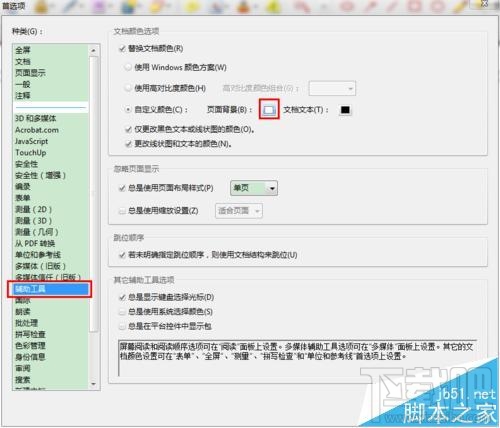
4、单击后出现下图所示的颜色选择对话框。此时因为选项中没有我们需要的颜色,单击【其他颜色】。
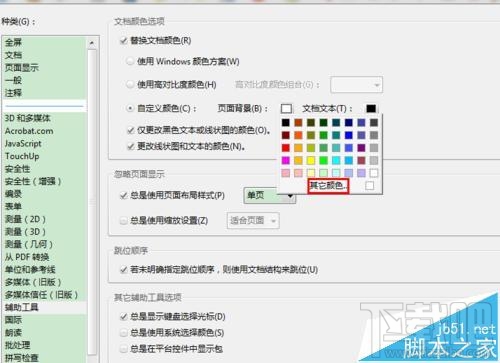
5、这样就打开了下图所示的对话框。按照如图所示,设置【色调】为85,【饱和度】为123,亮度为【205】;这就是我们需要的苹果绿色,然后单击【添加到自定义颜色】。
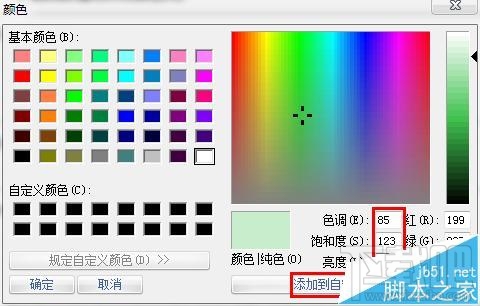
6、这样就看到左下角有一个方框中的颜色由黑色变为苹果绿色。选择改颜色然后单击【确定】。
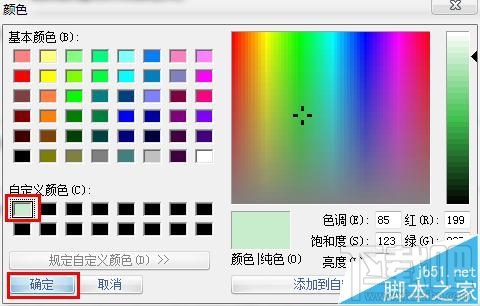
7、这样就可以看到对话框中的背景颜色显示我们刚改变了的果绿色。单击对话框下方的【确定】。
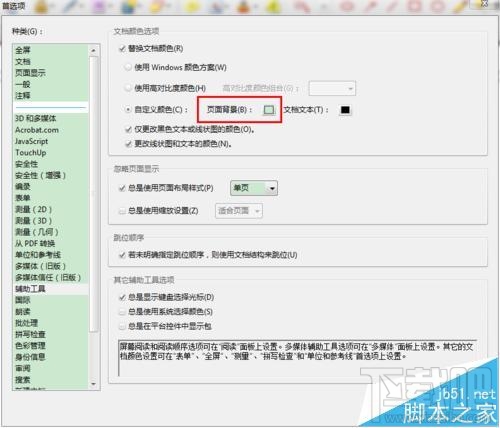
8、这样就可以看到刚才的白色背景文档变成了保护眼睛的果绿色。文档里面变得缓和多了,感觉按照步骤去设置吧!

更多精彩知识请关注 三联工具软件教程栏目